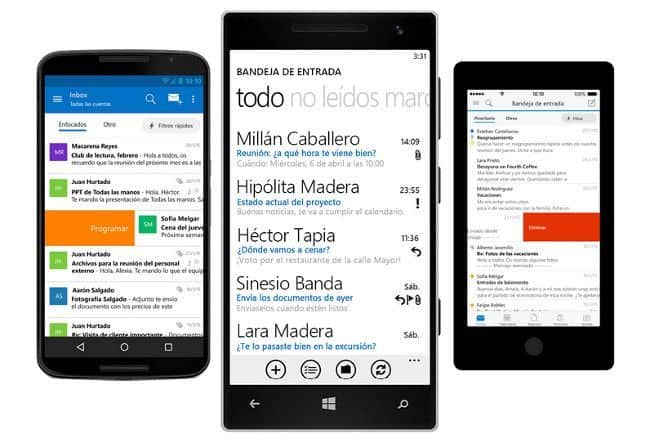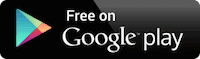Si no dispones de la opción para gestionar cuentas de Microsoft Outlook en tu dispositivo por razones geográficas (no está disponible para determinadas regiones del mundo) recuerda que siempre podrás utilizar TypeMail para gestionar cuentas de Outlook y otros servicios de correo, o cuentas de tu Hosting.
Si puedes utilizar Microsoft Outlook entonces ponte cómodo, evita las distracciones, pon un poco de música de fondo inspiradora y prepararte para pasar los próximos 5 minutos de tu tiempo aprendiendo a configurar tu cuenta de correo usando la App de Outlook en Android.
Tabla de contenidos
¿Donde puedes obtener la App?
Microsoft Outlook lo tienes disponible para plataformas Android e iOS.
Nota: También está disponible para Windows Phone, pero en este artículo nos centramos en la App para Android. 1
Características de Microsoft Outlook para Android:
- Completa administración de la bandeja de entrada.
- Los mensajes más importantes se muestran en primer lugar.
- Control mediante gestos para programar, eliminar y archivar mensajes con rapidez.
- Filtros inteligentes que te ayudan a revisar la bandeja de entrada.
- Acceso rápido al calendario y a los archivos.
- Puedes compartir tu disponibilidad para reuniones con solo una pulsación y encontrar fácilmente la hora adecuada para reunirse con otras personas.
- Ver y adjuntar cualquier archivo en tu correo electrónico desde servicios en la nube como OneDrive, Dropbox y otras ubicaciones, sin tener que descargarlos en tu teléfono.
- Abrir archivos adjuntos de un documento de Word, Excel u otra aplicación de Office para editarlos directamente en la aplicación que corresponda y volver a adjuntarlos en un correo electrónico.
- Establezcer tus mensajes de Fuera de la oficina directamente desde tu teléfono o tableta Android.
- Funciona con Microsoft Exchange, Office 365, Outlook.com, Gmail y Yahoo Mail.
Con Microsoft Outlook puedes gestionar cuentas de:
- Tus dominios alojados en un Hosting (solo IMAP) (1).
- Office 365.
- Outlook / Hotmail.
- Exchange.
- Yahoo!.
- iCloud (Apple).
- Gmail (Google).
- IMAP (Hosting).
¿Cómo instalar Outlook en Android?
- Descarga la aplicación Microsoft Outlook o buscalo en Google Play con tu dispositivo Android.
- Toca en Comenzar u omite la presentación.
- A continuación, selecciona el tipo de cuenta que quieres agregar.
- Selecciona IMAP para configurar una cuenta de tu Hosting.
- Escribe la dirección de correo electrónico a configurar (debe existir previamente).
- Escribe la contraseña de la cuenta de correo a configurar.
- Escribe el nombre y la descripción de la cuenta de correo (para identificarla si usas varias).
- Toca en el aspa azul superior derecho para confirmar.
- Microsoft Outlook intentará iniciar sesión.
- Iniciada sesión en la cuenta, la aplicación Microsoft Outlook comenzará a sincronizarse con esa cuenta.
¡Felicidades! la cuenta ha sido configurada y ya puedes comenzar a descargar o redactar correos desde tu dispositivo para la cuenta asociada a un dominio que tengas alojado en el Hosting.
Configuraciones personalizadas de cuentas IMAP
Es posible que no te sirva la configuración de correo que por defecto realiza Microsoft Outlook y quieras cambiarla o mejorar los ajustes de forma que puedas por ejemplo habilitar SSL (más segura) para tus cuentas de correo del Hosting.
- Abre la App Microsoft Outlook.
- Toca en los 3 puntitos verticales de la esquina superior derecha.
- Toca en Configuración.
- En el bloque Cuentas, Agregar Cuenta.
- Selecciona IMAP para configurar una cuenta de tu Hosting.
- Toca en la líne agris Mostrar la configuración avanzada.
- Aquí podrás configurar: 2
- Dirección de correo electrónico a configurar (debe existir previamente).
- Escribe la contraseña de la cuenta de correo a configurar.
- Escribe el nombre y la descripción de la cuenta de correo (para identificarla si usas varias).
- Servidor de Correo Entrante (IMAP).
- Host, usuario, contraseña.
- Servidor de Correo Saliente (SMTP).
- Host, usuario, contraseña.
- Toca en el aspa gris superior derecho para confirmar.
- Microsoft Outlook intentará iniciar sesión con los datos indicados.
¿Que debes saber sobre IMAP?
El protocolo IMAP te muestra los correos que tienes en el servidor pero no los almacena en el dispositivo móvil.
Si quieres leer sus correos desde diferentes ordenadores, o dispositivos (o ambos) y tenerlos disponibles desde cualquier conexión a Internet mediante el navegador o desde la App, IMAP es el protocolo que debes utilizar.
Podrás consultar los mensajes desde tu cliente de correo Outlook, Live Mail, Office 365 o cualquier dispositivo como tabletas o teléfonos.
Si recibes mensajes adjuntos de gran tamaño y/o se llena el espacio de tu Hosting y te interesa descargar los mensajes para liberar espacio de la cuenta de hosting tiene que usar el protocolo POP3. (No disponible en la App Microsoft Outlook).
Con el protocolo IMAP podrás leer los correos desconectado pero es necesario activar dicha opción en el programa de correo (si lo permite), de lo contrario, necesitarás conectarte a Internet.
1 Android™ y Google Play son marcas comerciales de Google, Inc. Apple, el logotipo de Apple, iPad® y iPhone® son marcas comerciales de Apple Inc., registradas en los EE. UU. o en otros países. App Store es una marca de servicio de Apple Inc.
2 Esta configuración, para cada cuenta que quieras utilizar en tu cliente de correo, puedes encontrarla en tu Panel de Hosting WePanel, Correo, Cuentas de Email, pestaña “MORE” (Más),
¿Te ha resultado útil este artículo?

Miembro del equipo de soporte técnico de Webempresa.
Coordinador de contenidos en el Blog y en Youtube.
Soporte técnico en CiberProtector. Teacher en Webempresa University